1.MPLABのマニュアルを取得しよう!
MPLABを使おうって、言われてもどう使うのか?・・・悩ましいですね。ここで使用するMPLAB IDEは、「MPLAB IDEをインストールしよう!」でダウンロードしたv8.70です。
バージョンが上がっても基本的な使い方はそんなに変わらないと思うので、2~3年はここの説明で使えるかと思います。
先ずは、資料を集めましょう!
・MPLAB IDEの概要について<ここ!>
・MPLAB ユーザーガイド(英語版)<ここ!>
・MPLAB 日本語マニュアル
単体の日本語マニュアルは無いのだろうか?とりあえずここへアクセスする。
そうすると、日本語資料の取得ペーに移動する。「ツール ユーザガイド 」の欄を見ると、「MPLAB IDEの使用方法概要は、ICD2とICD3の資料を参考にしてください。」とのこと。何でも良いので、ICD2でもICD3でも両方でも良いので取得しておきましょう。
※何か判らない時は、まずはこの資料を読みましょう。上記の「MPLAB IDEの概要について」を読めば、先ずは何をしてくれるものか判るかと思います。判らなくても、そんな機能があるのだと、先ずは読み進めておきましょう。実際に触っていく中で理解できる部分も多く出てくるかと思いますので・・・。
2.マニュアルを見て、基本設定をしよう!
では私は、ICD2用の資料を読んでみます。関係しそうなページは、「第 3 章 MPLAB ICD 2 チュートリアル」のようですね。じゃぁ、順番にやっていきましょう!
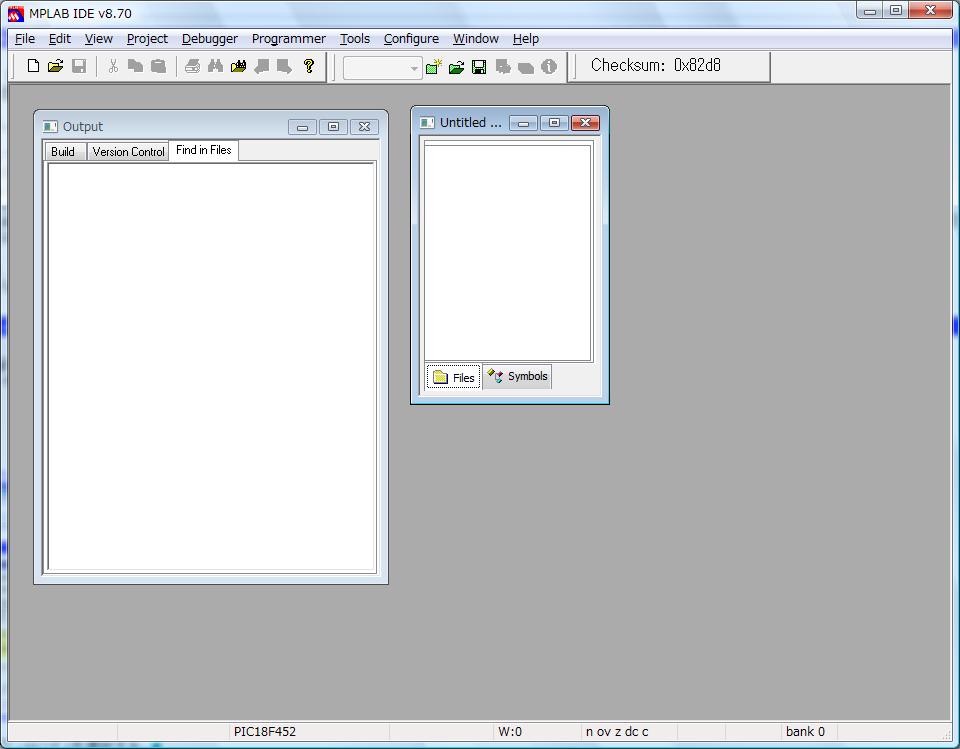
先ずは、MPLAB IDEを起動します。
・・・、何をすれば、いいんだろう?
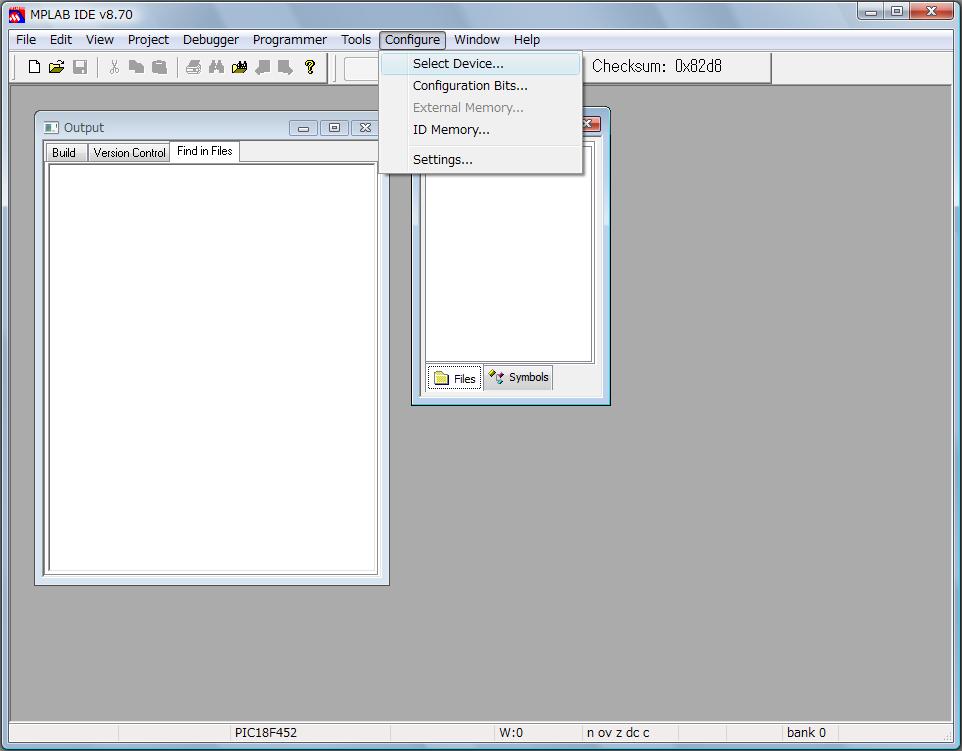
ドキュメントを見る。・・・「デバイスの選択と開発モードの設定」をするらしい。
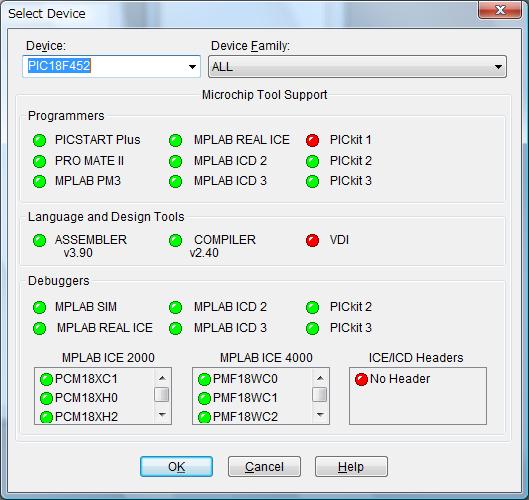
そうすると、この画面が現れます。
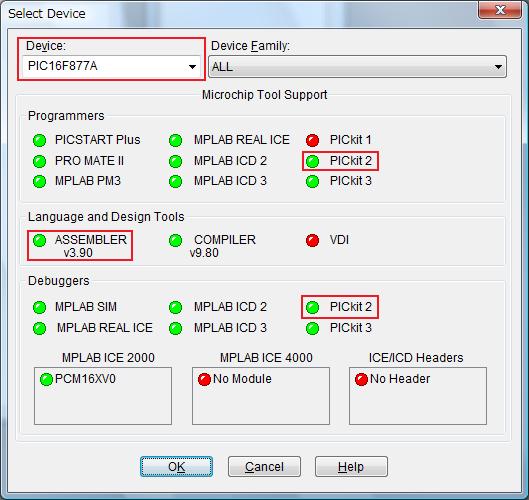
「Device:」を変更する
今回使用するPICマイコンはPIC877A-I/Pなので、それに変更します。
変更後、自分が使用するライターのところが緑色になっているか確認します。上記図の赤線で囲った部分が緑色になっていれば良いようです。良ければ、「OK」ボタンをクリックする。
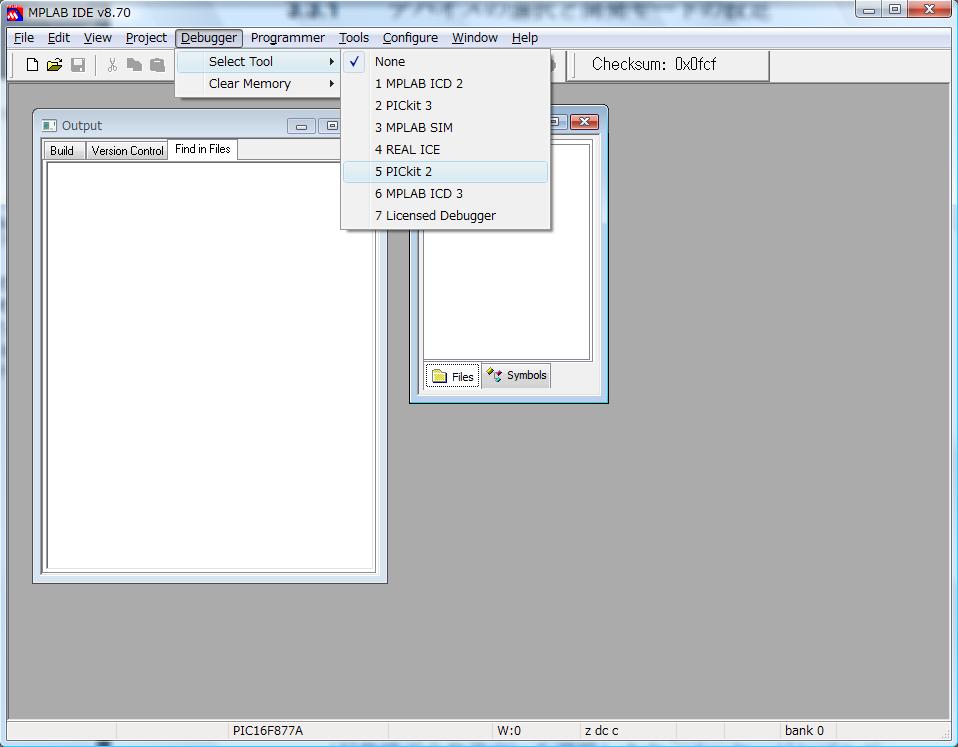
焼き込み機器をデバッガに設定する
私が持っているのは、PICKIT2互換製品なので、「PICKIT2」を選択します。
が、いきなりバシバシ作っていくわけではなく、最初はシミュレータを使って動きを見たいので「MPLAB SIM」に設定をしておきます。
これで、基本的な設定は終わり。

